Si usted está usando Adobe Illustrator CS5 y me gustaría cambiar la fuente predeterminada, este sencillo tutorial es para ti.
Medidas
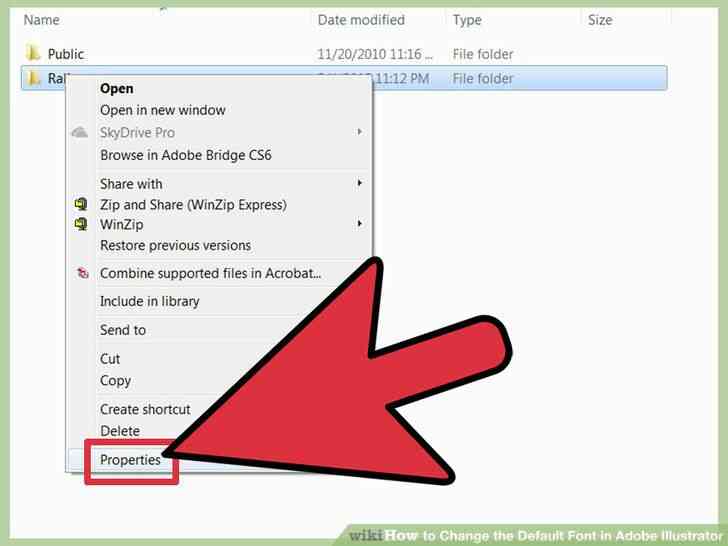
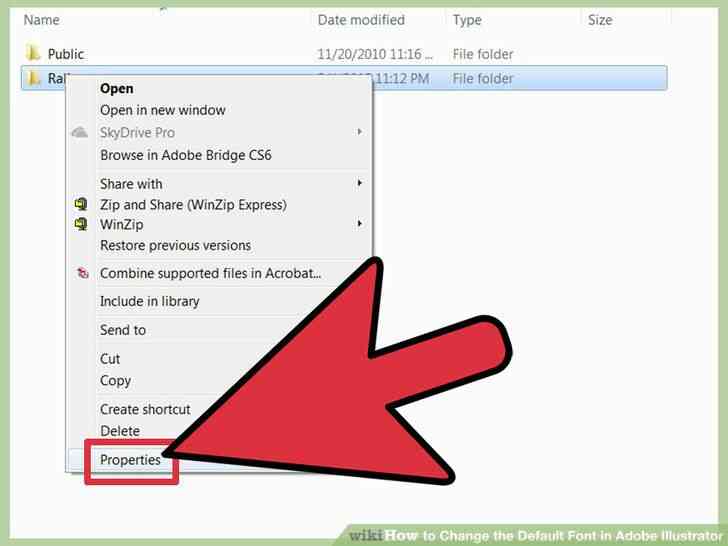
1
@@_
@@Empezar por ir a su carpeta de equipo y buscando su nombre de la carpeta. O usted puede simplemente, sólo tienes que buscar la carpeta que tiene su nombre en él. Siga la ilustración de abajo si usted está teniendo un momento difícil encontrarla. A continuación, vaya a herramientas y seleccione opciones de carpeta.
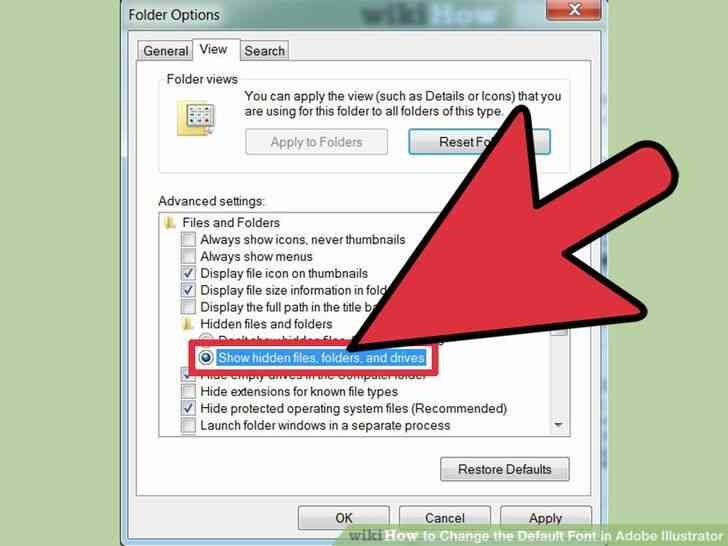
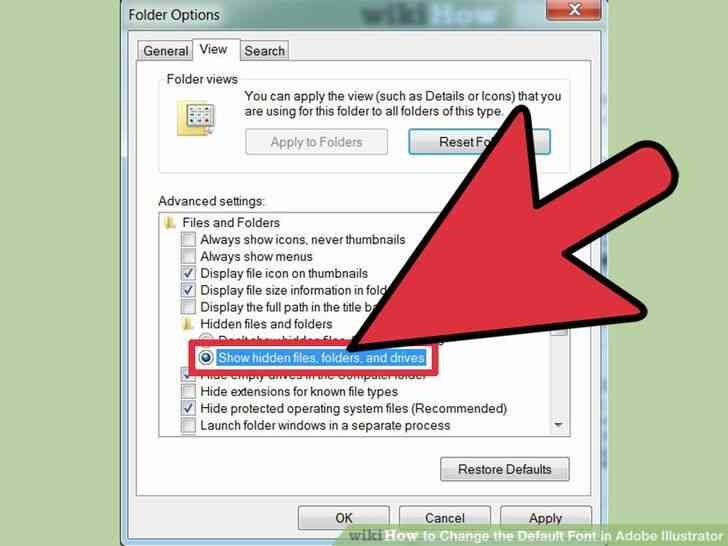
2
@@_
@@Después de seleccionar las opciones de carpeta, una ventana aparecerá el cuadro. Ir a ver y seleccione mostrar archivos y carpetas ocultos. Esto mostrará todos los archivos y carpetas ocultos en su carpeta de nombre.
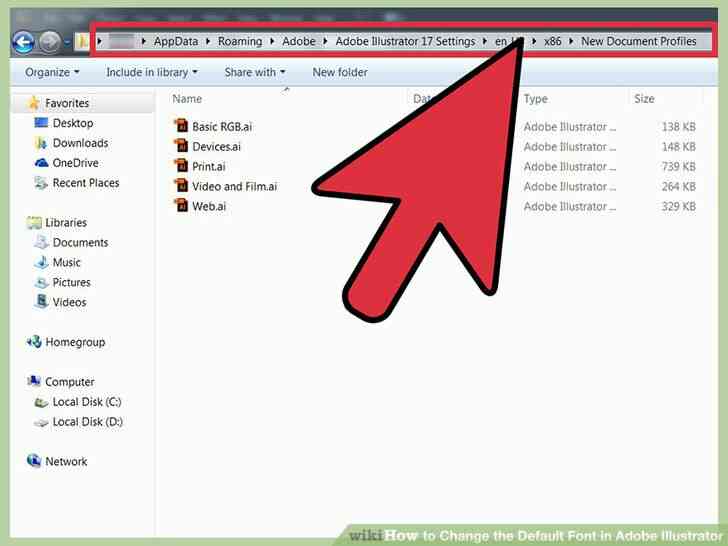
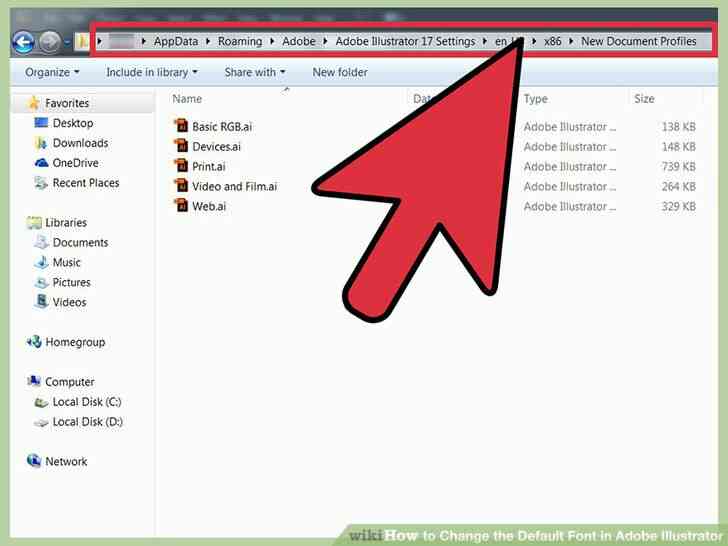
3
@@_
@@Ahora que podemos ver todos los archivos y carpetas ocultos, podemos hacer clic en nuestra carpeta AppData. En su carpeta AppData abrir otra carpeta llamada Roaming y así sucesivamente, hasta llegar al Nuevo Documento de la carpeta de Perfiles. En el Nuevo Documento de la carpeta de Perfiles de usted será capaz de ver Básico de archivos CMYK, Básica archivos RGB, etc. Haga clic en el archivo RGB y su software Adobe Illustrator se abrirá.
- por Favor, siga las siguientes ilustraciones para guiar a las carpetas que desea abrir.
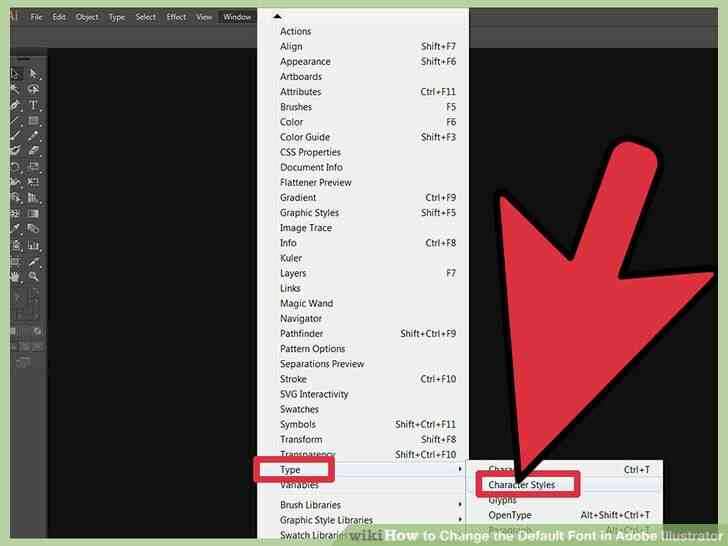
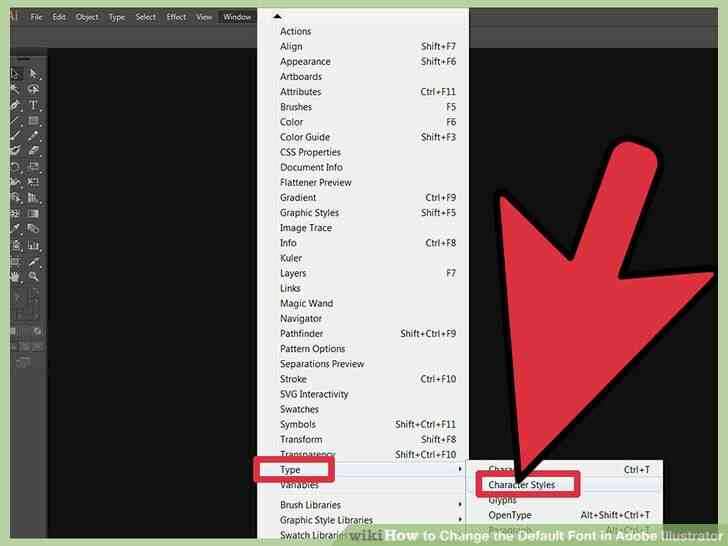
4
@@_
@@una Vez que se abre ir a ventana > texto > estilos de carácter.
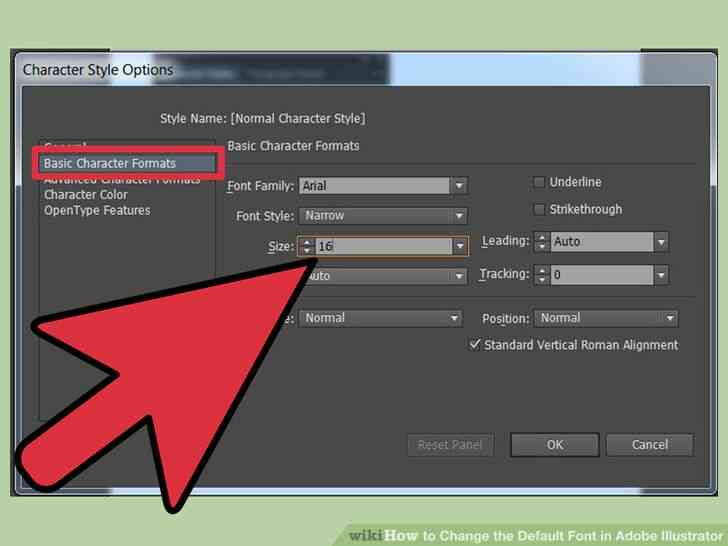
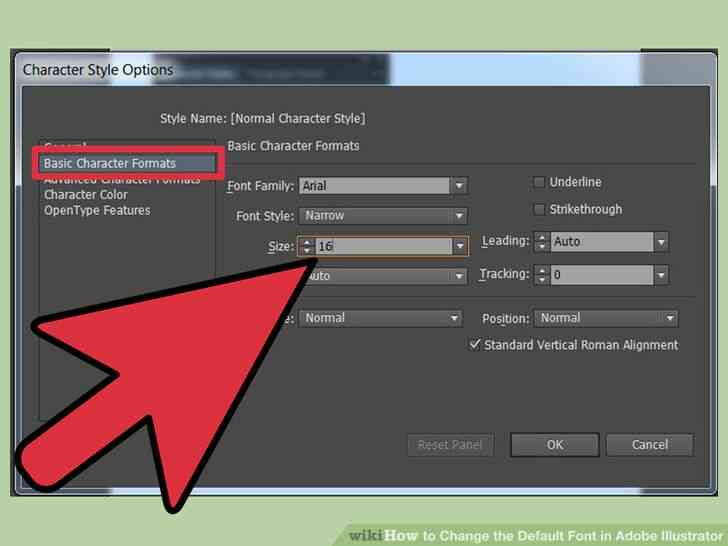
5
@@_
@@Tu panel estilos de carácter aparecerá, haga clic en normal estilo de carácter para poder cambiar la fuente predeterminada. Después de esto, aparecerá otra ventana. Ir a formatos de caracteres básicos y cambiar la fuente y el tamaño de la fuente de acuerdo a su preferencia.
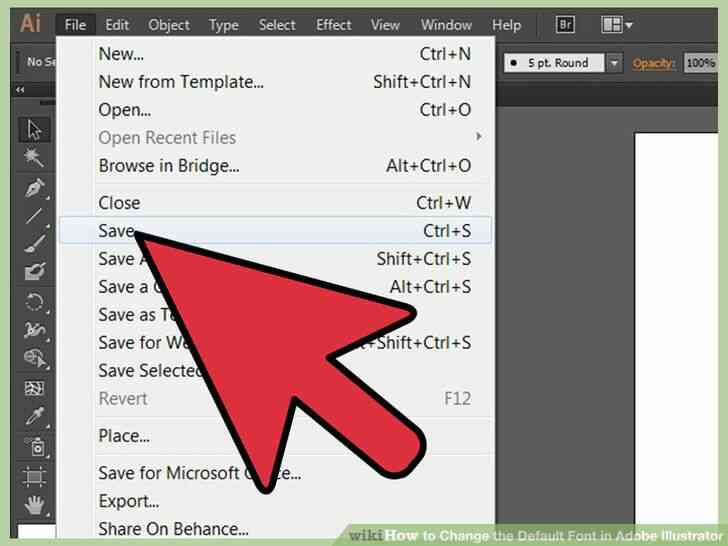
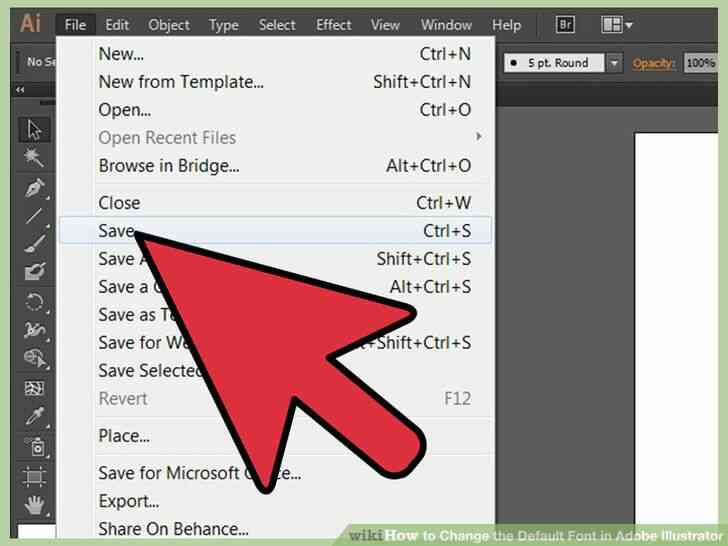
6
@@_
@@Cerca de los paneles y, a continuación, guarde el archivo. Cerca de Illustrator software y volver a abrirlo para comprobar los ajustes guardados.
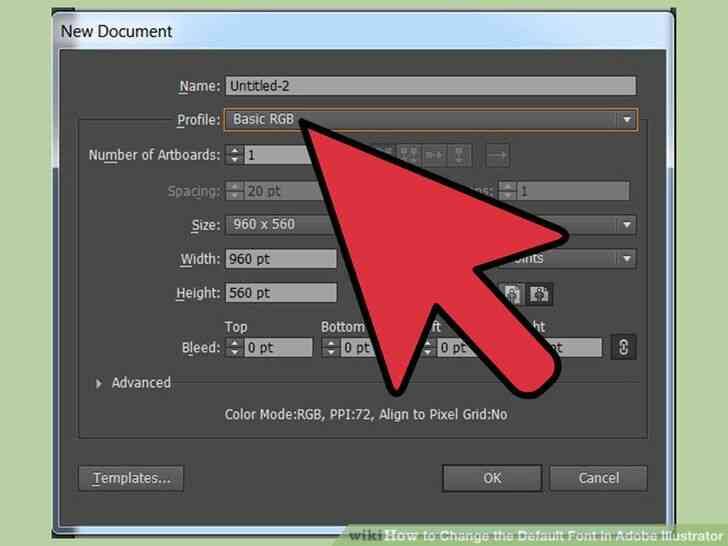
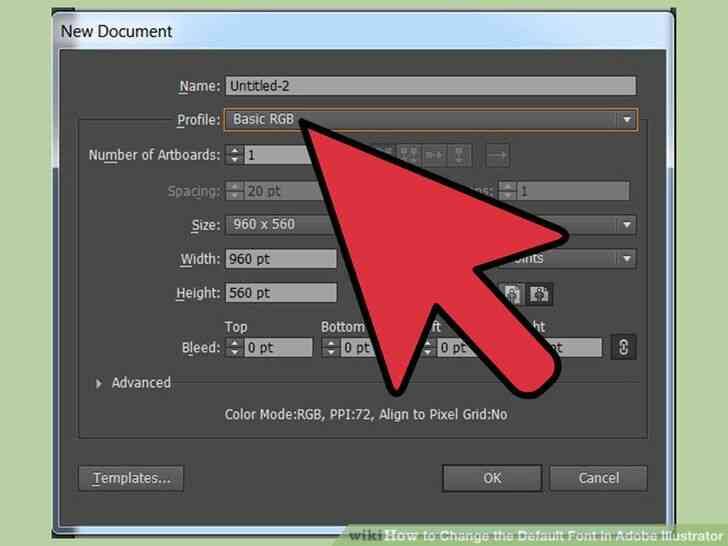
7
@@_
@@Comprobar la configuración guardada. Para ello, abra un nuevo documento y seleccione Básicos RGB en el nuevo perfil de documento. Un nuevo documento se abrirá mostrando su cambio de configuración. Si esto no funciona, también se puede comprobar mediante el uso de Ctrl T.
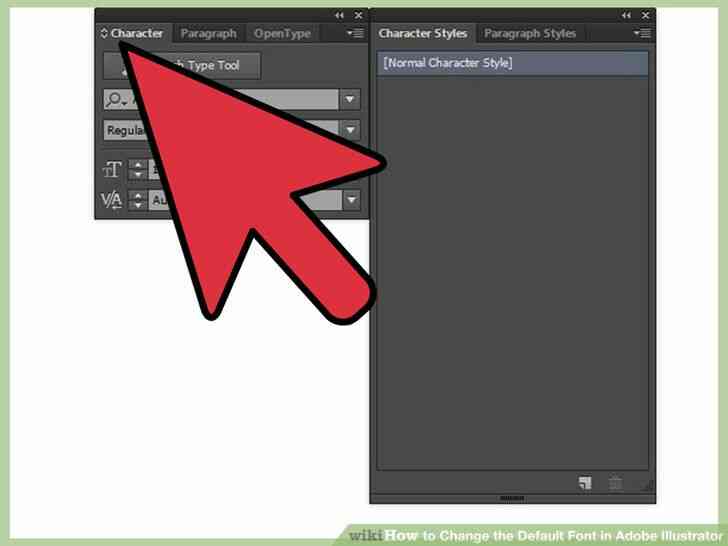
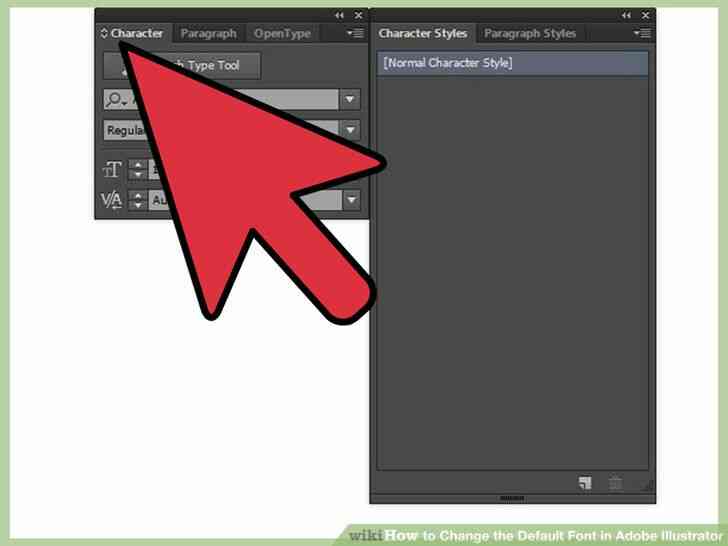
8
@@_
@@Aquí es una muestra de cómo las nuevas Básicos RGB documento del archivo debe ser.
Como Cambiar la Fuente Predeterminada en Adobe Illustrator
Si usted esta usando Adobe Illustrator CS5 y me gustaria cambiar la fuente predeterminada, este sencillo tutorial es para ti.
Medidas
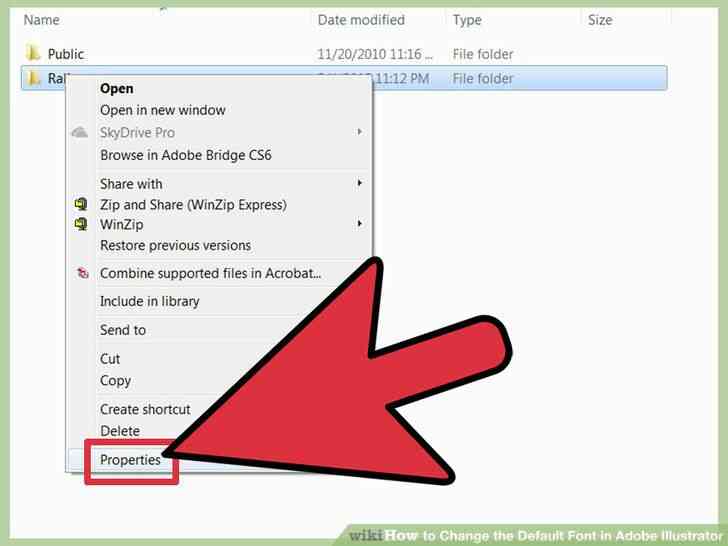
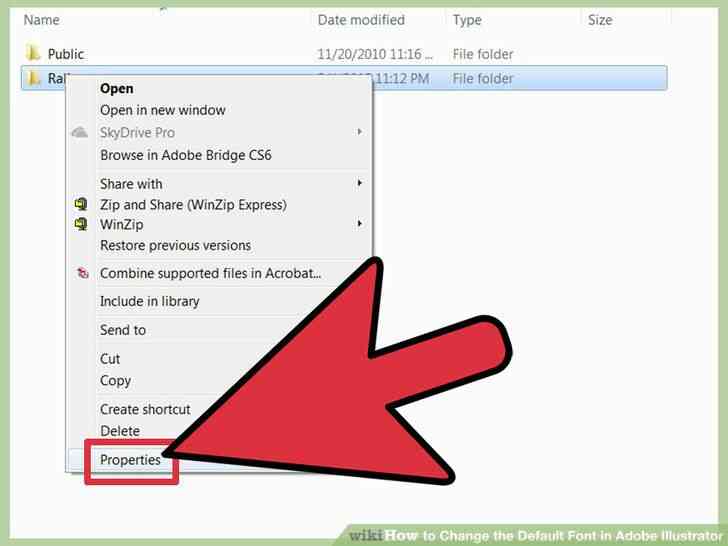
1
@@_
@@Empezar por ir a su carpeta de equipo y buscando su nombre de la carpeta. O usted puede simplemente, solo tienes que buscar la carpeta que tiene su nombre en el. Siga la ilustracion de abajo si usted esta teniendo un momento dificil encontrarla. A continuacion, vaya a herramientas y seleccione opciones de carpeta.
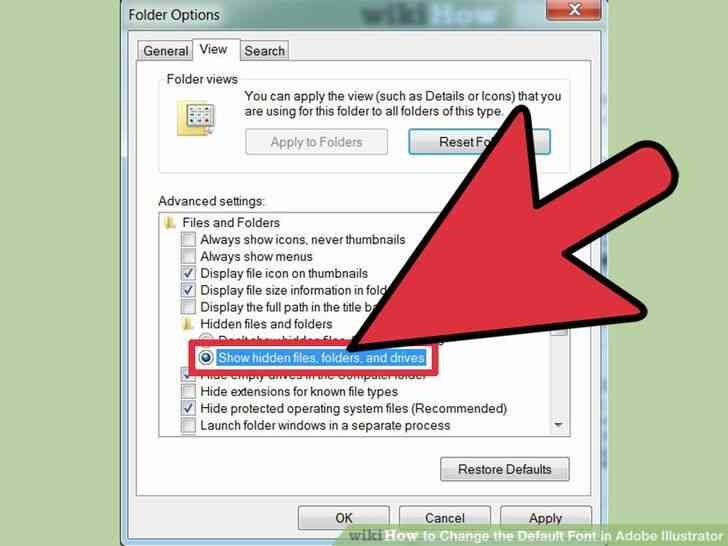
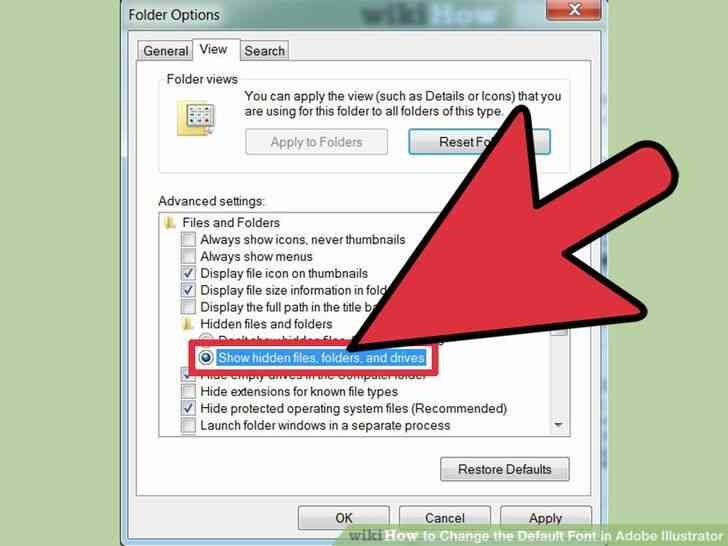
2
@@_
@@Despues de seleccionar las opciones de carpeta, una ventana aparecera el cuadro. Ir a ver y seleccione mostrar archivos y carpetas ocultos. Esto mostrara todos los archivos y carpetas ocultos en su carpeta de nombre.
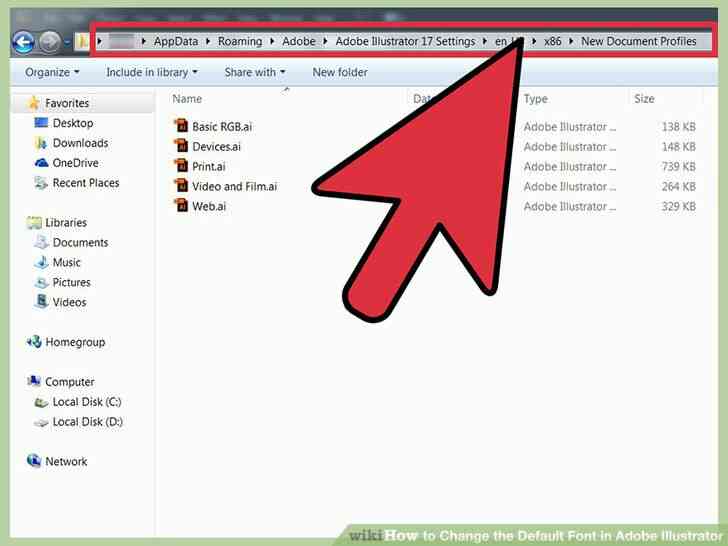
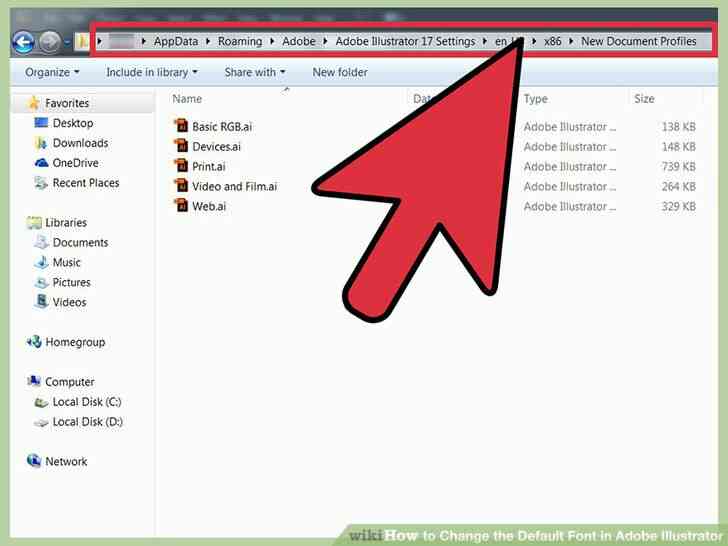
3
@@_
@@Ahora que podemos ver todos los archivos y carpetas ocultos, podemos hacer clic en nuestra carpeta AppData. En su carpeta AppData abrir otra carpeta llamada Roaming y asi sucesivamente, hasta llegar al Nuevo Documento de la carpeta de Perfiles. En el Nuevo Documento de la carpeta de Perfiles de usted sera capaz de ver Basico de archivos CMYK, Basica archivos RGB, etc. Haga clic en el archivo RGB y su software Adobe Illustrator se abrira.
- por Favor, siga las siguientes ilustraciones para guiar a las carpetas que desea abrir.
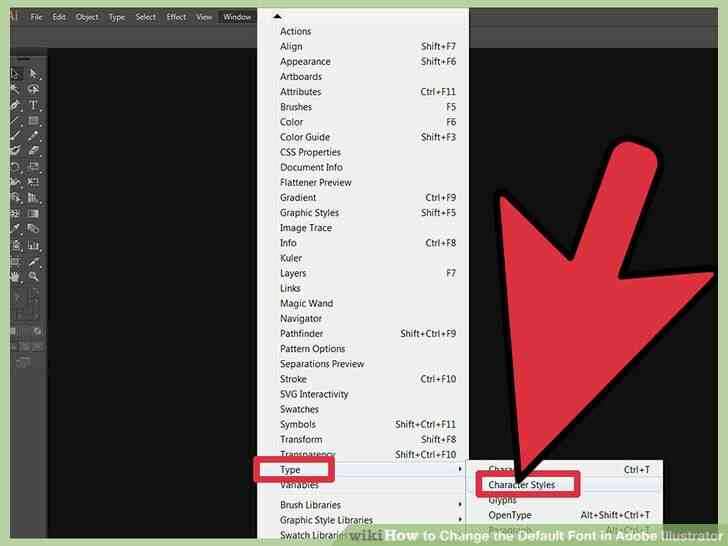
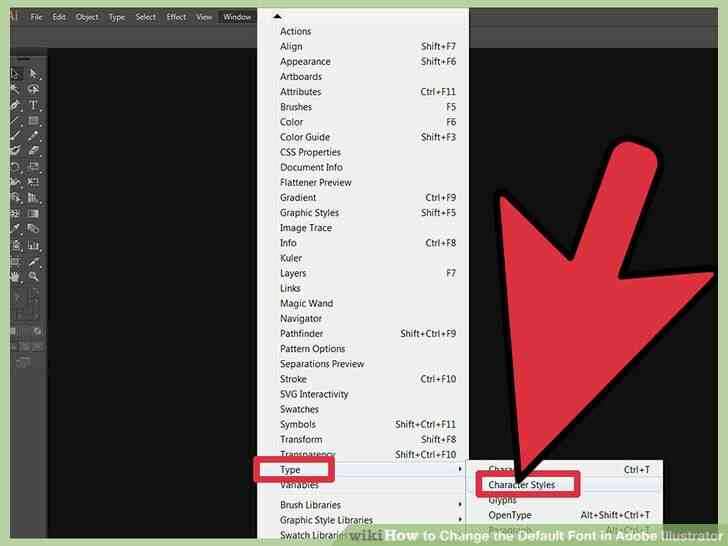
4
@@_
@@una Vez que se abre ir a ventana > texto > estilos de caracter.
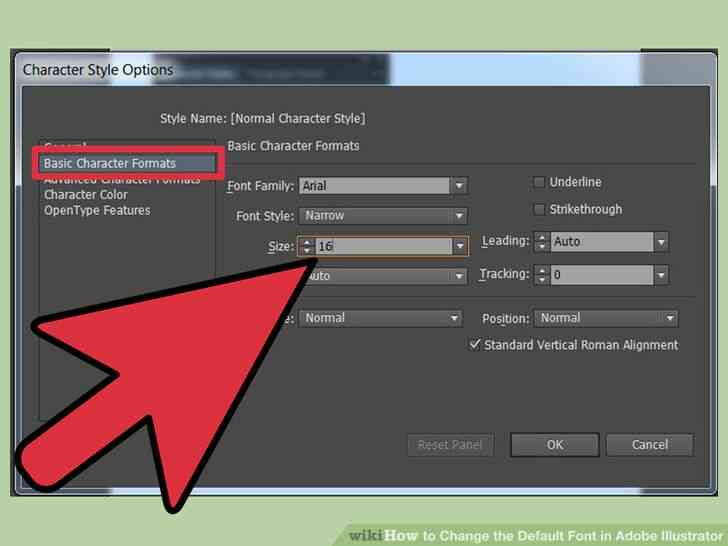
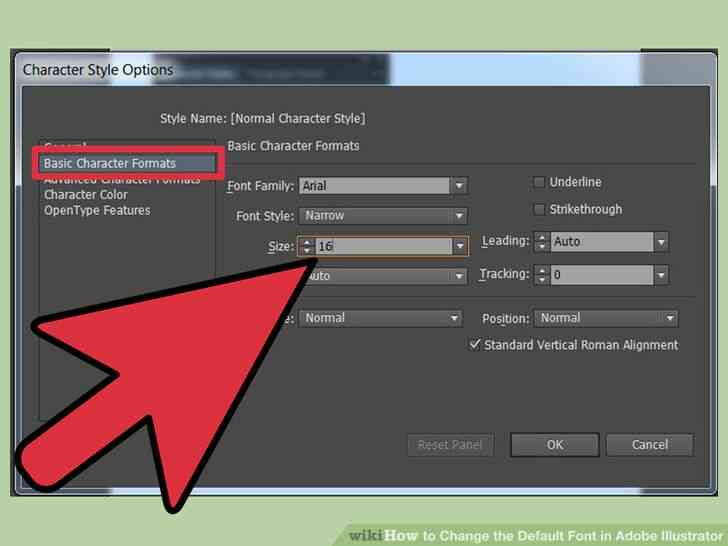
5
@@_
@@Tu panel estilos de caracter aparecera, haga clic en normal estilo de caracter para poder cambiar la fuente predeterminada. Despues de esto, aparecera otra ventana. Ir a formatos de caracteres basicos y cambiar la fuente y el tamaño de la fuente de acuerdo a su preferencia.
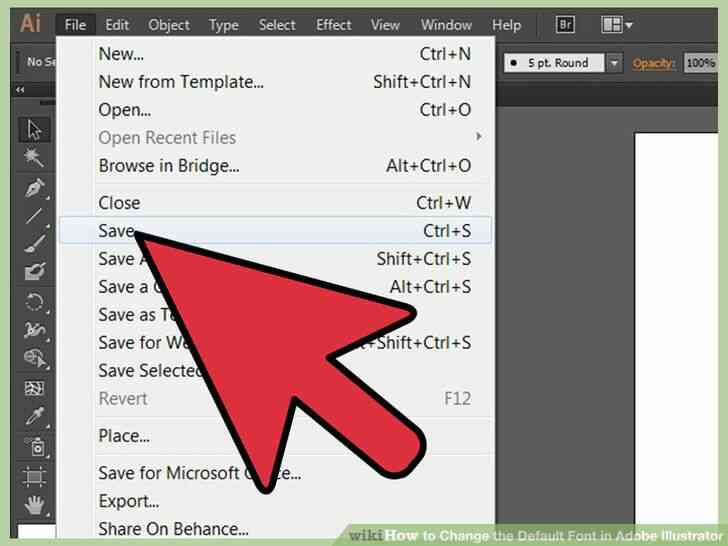
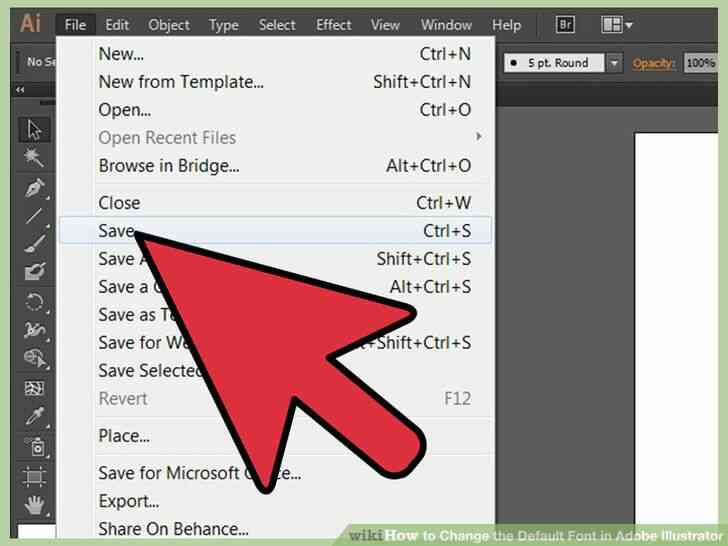
6
@@_
@@Cerca de los paneles y, a continuacion, guarde el archivo. Cerca de Illustrator software y volver a abrirlo para comprobar los ajustes guardados.
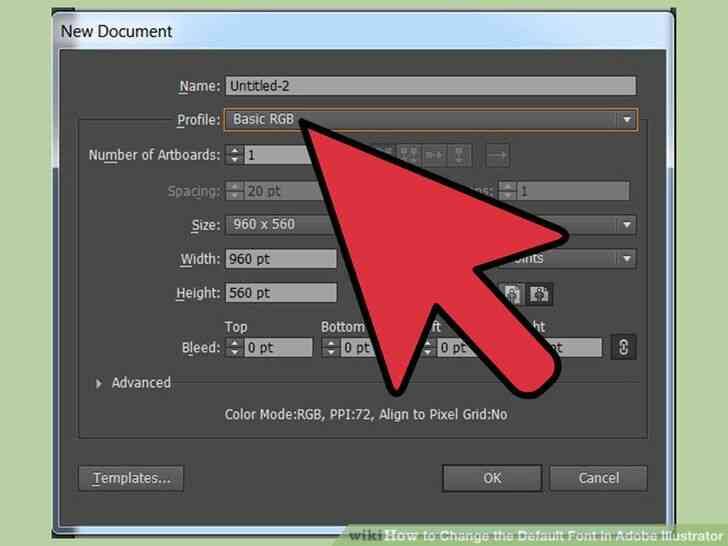
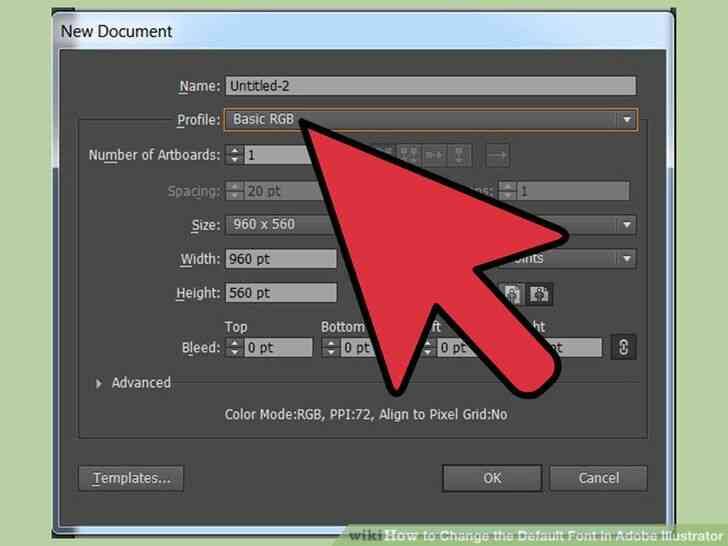
7
@@_
@@Comprobar la configuracion guardada. Para ello, abra un nuevo documento y seleccione Basicos RGB en el nuevo perfil de documento. Un nuevo documento se abrira mostrando su cambio de configuracion. Si esto no funciona, tambien se puede comprobar mediante el uso de Ctrl T.
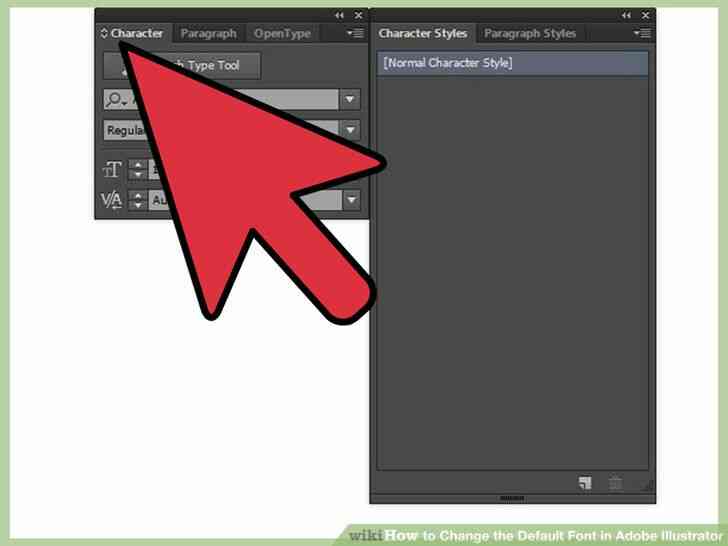
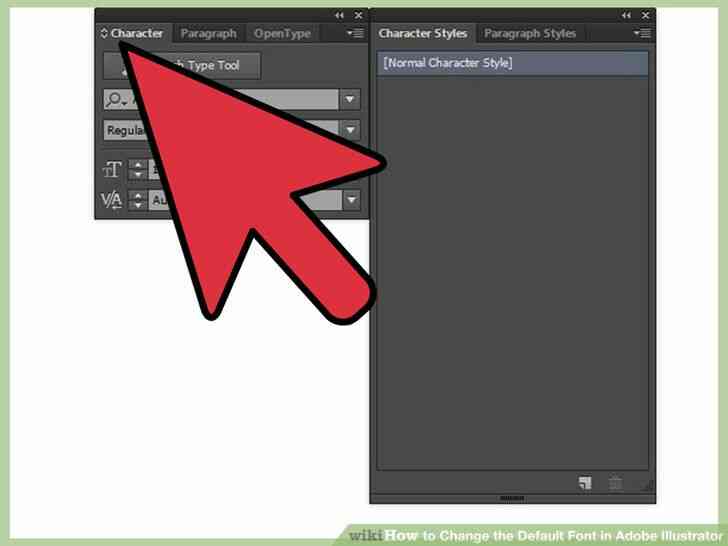
8
@@_
@@Aqui es una muestra de como las nuevas Basicos RGB documento del archivo debe ser. Cómo Cambiar la Fuente Predeterminada en Adobe Illustrator
By Consejos Y Trucos
Si usted está usando Adobe Illustrator CS5 y me gustaría cambiar la fuente predeterminada, este sencillo tutorial es para ti.